同人活動をしている方からプロまで人気のペイントソフト「IllustStudio」。特徴は他のソフトと違い線がガクガクにならず補正させ滑らかになること。そして水彩画や油絵などの筆のタッチを忠実に再現している事です。しかしながら現在” 64bit OSに非対応 ”で、最新のOSでは” メモリー不足から不具合を起こすことが多い ”です。こちらの新製品「CLIP STUDIO PAINT PRO」が発表されました。” 64bitOSとマルチコアCPUに対応 ”しています。3Dデッサン人形など魅力的な機能も搭載。
2012年5月31日にダウンロード版が5,000円と格安で発売されましたが、データのみというのは嫌いで、7月6日のパッケージ版(8,925円)発売まで待っていました。せっかく購入するのですから” 箱、DVD-ROM、マニュアル ”も欲しいですし、何より不安です。” サポート終了後、 PC買換時、ネットに非接続時のインストール ”実物は邪魔になりますが、安全なんですよね。
しかし秋にバージョンアップされると聞き先日まで購入を控えていました。
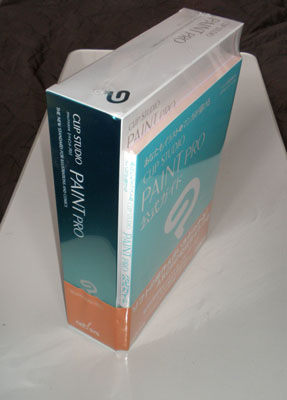 Amazonにて購入
Amazonにて購入Amazonでパッケージ版が
『CLIP STUDIO PAINT PRO
と安く購入しようとしましたが、
使い方が分かりませんので
『あなたもイラスト&マンガが描ける CLIP STUDIO PAINT PRO公式ガイド
も同時購入する事に
よく見ると
『CLIP STUDIO PAINT PRO ASCII ガイドブックモデル
とセット版があり
こちらの方が2千円の参考書が千円で買える計算となり注文。10月13日に購入15日に無事到着しました
パッケージ版は古いバージョン
付属のインストールガイドを見ながら、まずは本体をインストールし認証させました。次に素材集をインストールする前に公式サイトをチェック。パッケージ版のバージョンは『1.0.1』ですが、最新のバージョンは『1.1.1』でした。製品版が古くなるのは仕方ありません。
新旧バージョン両方入ってしまう
最新版の方が機能が充実している様でしたのでアップデートしました。通常上書きインストールされますが、「CLIP STUDIO PAINT PRO 」は少し変わっており、『1.0.1』を残した状態で、別に『1.1.1』がインストールされ2本になります。『1.0.1』でシリアル認証させていれば『1.1.1』の認証は不要です。
□ 素材集がインストールできない
インストールガイドを見ながら素材集のインストールを行ったところ『1.0.1』にはインストールできましたが、最新の『1.1.1』には” ご使用のCLIP STUDIOにこの素材をインストールする事はできません。 ”と警告が出てインストールが行われません。
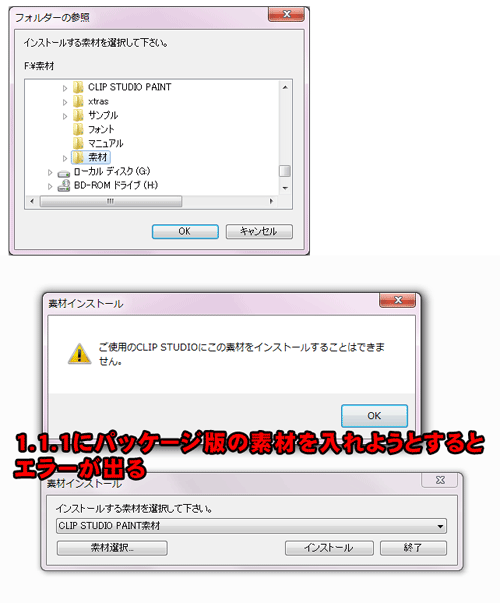
□ 解決策1 アップデートでは最新素材のDL必需
そこで「サポート掲示板」で調べてみることにしました。「CLIP」にユーザー登録するとマイページを持て作品の宣伝や「サポート掲示板」を利用でき便利です。そこで以下の記事のURLが記載されておりました。
パッケージ版を『1.1.1』にアップデートを行うと素材が使えなくなりますので、素材も最新版をDLして入れ直してくださいとの事です。(DLにはログインとシリアル必需)
| CLIP STUDIO PAINT | アップデータのダウンロードアップデータ最新版 | CLIP http://www.clip-studio.com/clip_site/download/clipstudiopaint/cspupdater Ver.1.0.3以前の旧バージョンから最新版(Ver.1.1.1)にアップデートする方Ver.1.1.0においてソフトウェア間の連携機能や素材に関連した大幅な機能追加を実施したため、本アップデータはVer.1.0.3以前の旧バージョンを残したまま、新たにインストールされます。下記の内容をご確認のうえ、最新バージョンをご利用ください。 ツールやショートカットなどの各設定やユーザー様が作成したオリジナルの素材は自動で新しいバージョンに引き継がれます。
Ver.1.1.0をご利用で不具合が発生していない方Ver.1.1.1へアップデートすると、Ver.1.1.0の各設定や素材が自動で引き継がれます。追加で移行などを行う必要はありません。 Ver.1.1.0へアップデート後に、不具合などによりVer.1.0.3以前の旧バージョンを使用されていた方Ver.1.1.0の初回起動時に、各設定やユーザー様が作成したオリジナルの素材が旧バージョンからVer.1.1.0へ引き継がれています。こ の処理は初回に一度しか実行されないため、Ver.1.1.0起動後に旧バージョンで作成した素材やサブツールはVer.1.1.1にアップデートしても 自動では移行されません。
|
□ 解決策2「CSPAINT_ALL」ごとインストール
『1.1.1』は容量「210MB」あり、素材に至っては「1GB」もあります。フォントは4.16MB。これらを解凍後にDVD-Rにバックアップし、パッケージ版の箱に入れ保管する事に致しました。アップデータやパッチは1つにまとめバックアップしておくと、リカバー時に便利です。
インストールガイドには1フォルダ毎にインストールするように書かれていたが、何故か選択できません。そこでまた「サポート掲示板」で調べることに。当方と同じ症状の方がいました。フォルダを選択してもグレーのままで選択できないとの事。
素材インストールができない | CLIP STUDIO PAINTの要望・不具合ボード | CLIP
http://www.clip-studio.com/clip_site/support/request/detail/svc/54/tid/31825
対応策は「CSPAINT_ALL」を選択すればインストール可能とのこと。この方はこれで解決しております。しかし当方は駄目でした。BDドライブの速度が遅いのが影響しているのか?と” DVD-R → RAMDISK ”に移し実験しましたがこれでも無理でした。
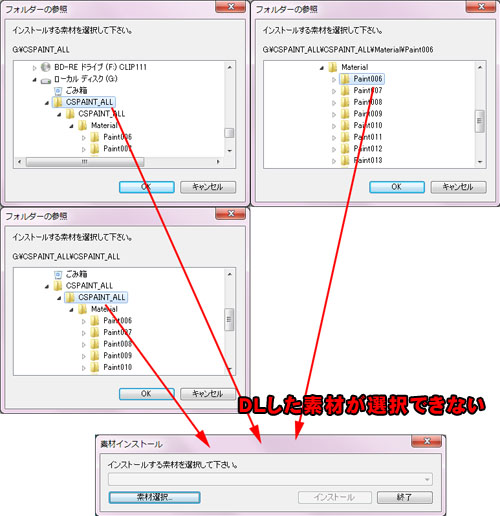
□ 解決策3 ダウンロード・解凍失敗
「CLIP STUDIO PAINTの要望・不具合ボード」の素材項目を見ていくと、ダウンロード失敗や解凍失敗でファイルが破損した方も結構見受けました。「CLIP STUDIO」のサーバが弱いのでしょうか?
どうしても上手くいかないので、当方も「サポート掲示板」にて以上の事柄について質問してみましたが、直ぐに丁寧な返信を頂きました。ありがとうございます。
| サポート様の返信を抜粋 1.0.1がインストールされている状況で、1.1.1をインストールし、追加素材をCLIPサイト よりダウンロードして、回答し、素材インストールで選択するまでをこちらでも確認を 致しましたが、問題なく選択ができ、また、インストールができる状態でございました。 この為、素材をインストールするためのプログラムに問題が生じている可能性と、 ダウンロードしていただいた追加素材のデータに問題が生じている可能性とがございます。 恐れ入りますが、以下の手順にてご確認をお願いたします。 ■CLIP STUDIO PAINTバージョン1.1.1のアンインストール 1.[Windowsスタート]メニュー→[コントロールパネル]→[プログラムと機能]を 選択して下さい。 ⇒[プログラムと機能]が表示されていない場合は、ウィンドウ右上にある、 [表示方法]にて[大きいアイコン]を選択してください。 2.表示された一覧画面にて[CLIP STUDIO PAINT]の表示があるかご確認ください。 ある場合は、それをクリックしていただき、画面下部に表示される製品バージョンが 「1.1.1」である事を確認の上、アンインストールしてください。 ■CLIP STUDIO PAINTバージョン1.1.1のインストール お手元にバージョン1.1.1へのアップデータをダウンロードしていただいた際の、 「CSP_111w_app.zip」がございましたら、右クリックして、プロパティを選択して いただき、表示された画面にて[サイズ]が「210MB」となっているかご確認ください。 (サイズが異なる場合は、「■再ダウンロード」の項目をご確認ください) 解凍に失敗している可能性もございますので、既に解凍した「CSP_111w_app」フォルダが ある場合は、一度削除していただいた上で、「CSP_111w_app.zip」を右クリックしていただき [すべて展開]を選択して、デスクトップに展開してください。 「CSP_111w_app」フォルダがデスクトップに表示されましたら、その中にある「setup.exe」 をダブルクリックして、画面表示にしたがいインストールを行ってください。 ■追加素材のインストール お手元に追加素材をダウンロードしていただいた際の、「CSPAINT_ALL.zip」がございましたら、 右クリックして、プロパティを選択していただき、表示された画面にて[サイズ]が「1GB」と なっているかご確認ください。 (サイズが異なる場合は、「■再ダウンロード」の項目をご確認ください) 解凍に失敗している可能性もございますので、既に解凍した「CSPAINT_ALL」フォルダが ある場合は、一度削除していただいた上で、「CSPAINT_ALL.zip」を右クリックしていただき [すべて展開]を選択して、デスクトップに展開してください。 CLIP STUDIO PAINTを起動し、[ヘルプ]メニュー→[バージョン情報]にて、1.1.1になっている 事を確認いただき、[ファイル]メニュー→[素材インストール]にて素材のインストールを お試しください。 (■再ダウンロード) ダウンロードされているZIPファイルのサイズがこちらが記載致しましたサイズと異なる場合は ダウンロードに失敗している可能性がございます。 そのままの状態で、再ダウンロードをされますと同様の状態になる可能性がございますので、 以下の手順にてご使用のブラウザのキャッシュクリアを行われた上で、お手元のファイルは 削除し、再ダウンロードをお願いたします。 ※Internet Explorer9の場合 1.InternetExplorer9 を起動し、[歯車のマーク]→[セーフティ]→ [閲覧履歴の削除]をクリックします。 2.[閲覧履歴の削除]ウィンドウが表示されたら[お気に入りWebサイトデータを 保持する]チェックを外します。 3.以下の項目にチェックを入れて[削除]ボタンをクリックします ・[インターネット一時ファイル] ・[履歴] ・[ダウンロードの履歴] 4.インターネットオプションを閉じてInternet Explorer9を再起動します。 ※Firefoxをご使用の場合 1.[ツール]メニュー→[オプション]を選択します。 2.[プライバシー]ボタンをクリックして「履歴」項目の「Firefoxに」 プルダウンメニューを[履歴を記憶させる]に設定します。 3.「最近の履歴を消去」リンクをクリックすると[最近の履歴を消去]ウィンドウ が表示されるので以下の設定を行います。 ・消去する履歴の期間:「すべての履歴」 ・チェックを有効にする消去する項目: [表示したページとダウンロードの履歴] [キャッシュ] [Webサイトのオフライン作業用データ] 4.[今すぐ消去]ボタンをクリックして情報を削除します。 5.「履歴」項目の「Firefoxに」プルダウンメニューをいつもご利用のオプション に戻して[OK]ボタンをクリックして、Firefoxを再起動してください。 ※Google Chromeをご使用の場合 1.Google ChromeのツールバーのChrome メニュー([三]ボタン)を クリックします。 2.[ツール] →[閲覧履歴を消去] をクリックします。 3.表示されるダイアログで以下の項目にチェックを入れます。 ・[閲覧履歴] ・[ダウンロード履歴] ・[キャッシュ] 4.上部にあるメニューを使用して、削除する情報の期間を[すべて] に 設定します。 5.[閲覧履歴データを消去する] をクリックします。 6.Google Chromeを再起動してください。 |
インストール成功
まずは「CLIP STUDIO PAINTバージョン1.1.1」をアンインストールし再起動
前回はFireFox15でDLしましたが、今回はInternet Explorer9でDLし
(キャッシュが残っていない+ダウンローダの変更)容量確認し問題なし
デスクトップ上に解凍(SSD PX-256M5P)
これで無事成功しました
□ 解決策4 バックアップは圧縮状態で
しかし疑問が残りますので実験したいと思います
この成功した再DL素材の解凍された物をDVD-Rにバックアップを取り
この状態でインストールを試みましたができませんでした
素材が既にインストール済みでしたので、
成功済みの『1.1.1』をアンインストールし再び入れました
この状態でDVD-Rから素材を認識せず
BDドライブの速度の問題を考え、素材をDVD-R→RAMDISKに移動も認識せず
RAMDISKからのインストール不可な可能性がありますので、
デスクトップ上の元素材をRAMDISKに入れたところ認識しました
バックアップ環境に問題があるのだろうか?
圧縮状態の素材を焼き、それをRAMDISKに移し解凍したところ認識しました
バックアップは正常にできるようです
どうやら解凍状態の素材をDVD-Rに入れ込むと破損するようです。
もしかしてコピープロテクトでも入っているのだろうかと追加質問したところ、
蛇足な質問の為に無回答でした。
→ 後日.exeファイルとなり解答不用に
使っている焼きソフトは定評のある「ImgBurn(2.5.7.0)」
ドライブは「Pioneer BDR-207DBK/WS」
メディアは「太陽誘電のセラミックコーティング」
と無難な焼き環境です
エラーチェックでエラーも出ず書き込み成功と表示されます
問題は無さそうなのですが疑問が残ります
後日バックアップが多々失敗するようになりイメージ用(焼きソフトの作業フォルダ)のHDDをチェックすると不良セクタが多く慌ててバックアップ。その後1週間で壊れました。購入して1年の日立のHDDでしたが運が悪かったようです。焼き失敗の理由はHDDが壊れていました
□ まとめ
「CLIP STUDIO PAIN」は発売したばかりのペイントソフトでバグが多く手探り状態という印象を受けました。色々なペイントソフトを軽く触り「CLIP STUDIO PAIN」が一番使い勝手が良かったので期待しております。(2012年10月26日記載)
参考文献(サイト)
イラスト制作ソフト CLIP STUDIO PAINT | CLIP STUDIO.NET
http://www.clipstudio.net/
CLIP | 創作活動応援サイト
http://www.clip-studio.com/clip_site/
要望・不具合ボード一覧 | CLIP
http://www.clip-studio.com/clip_site/support/request_board












